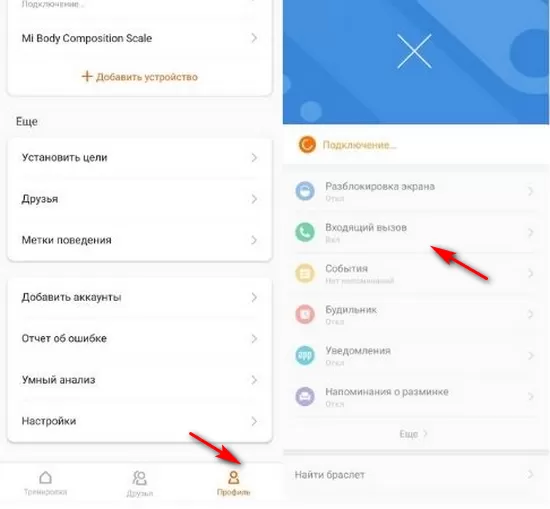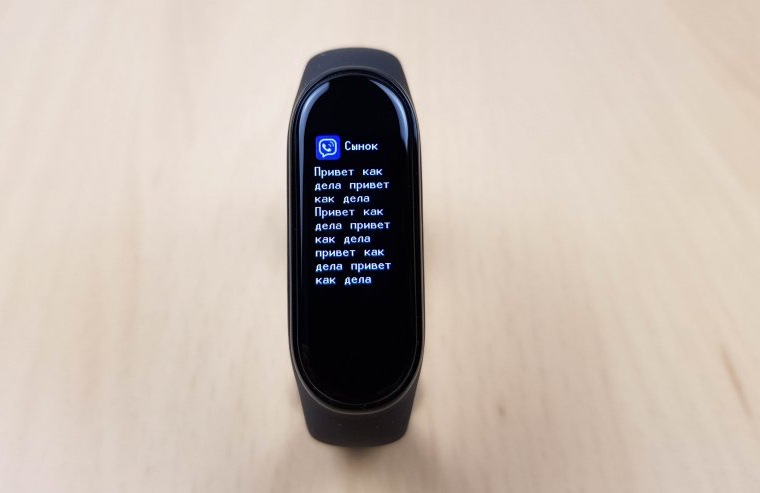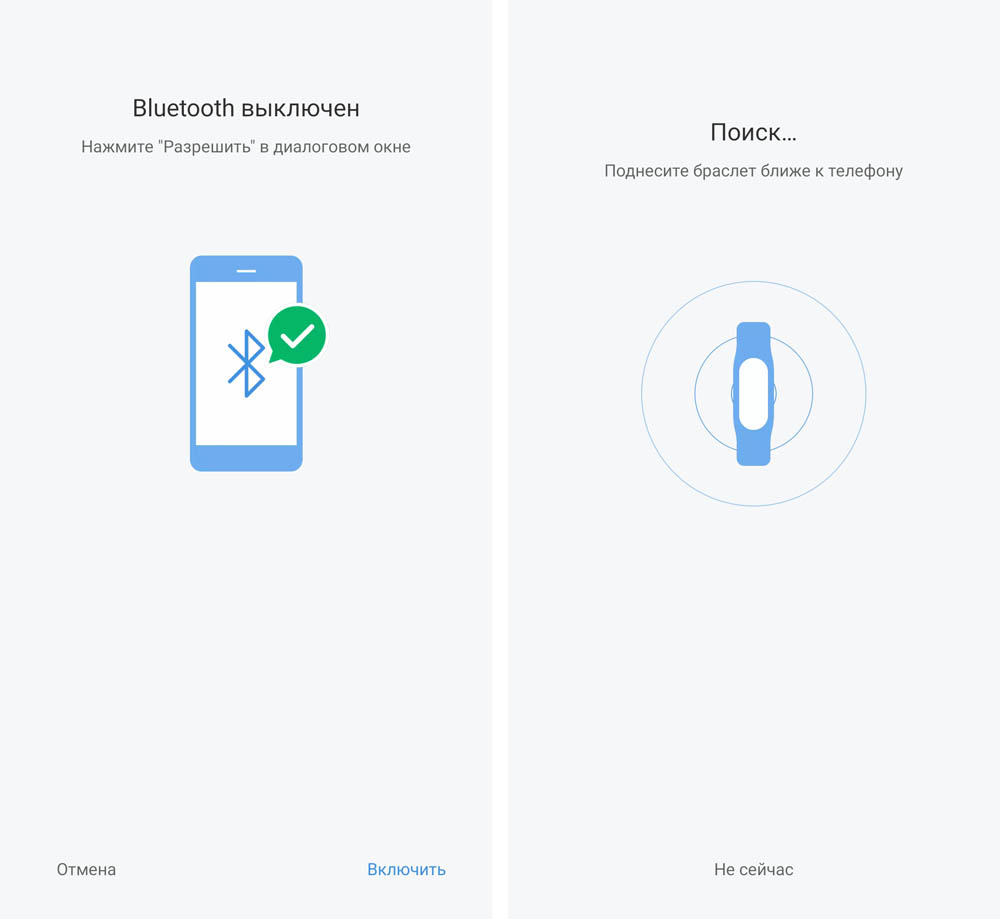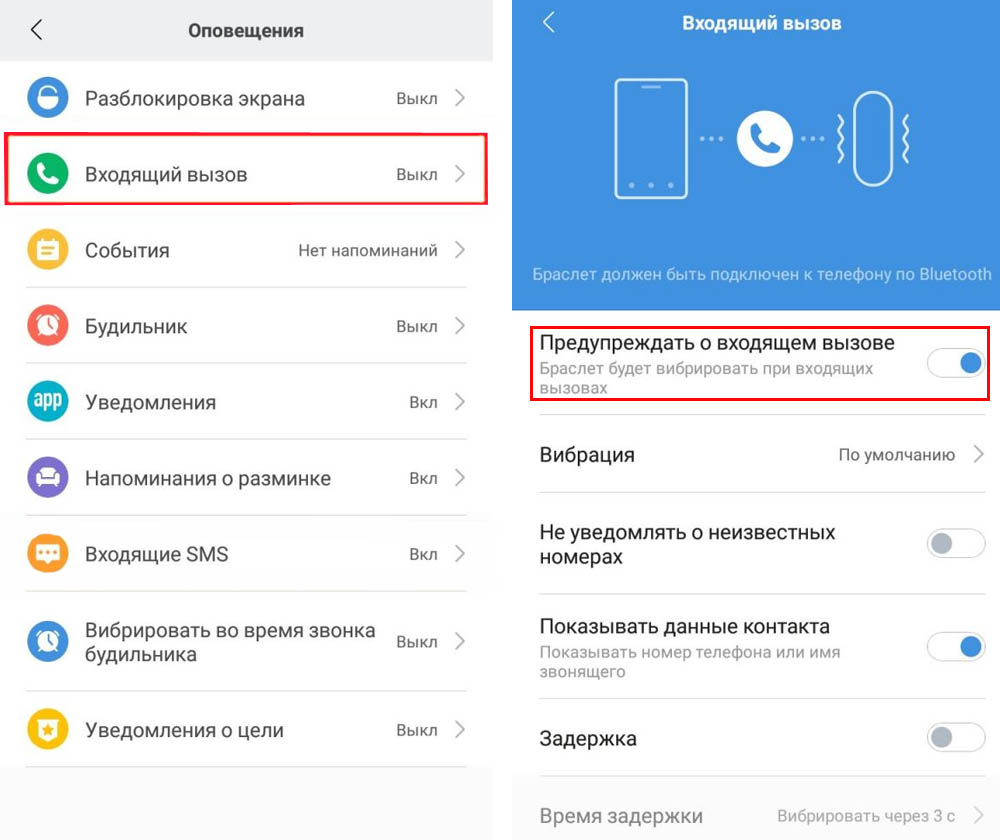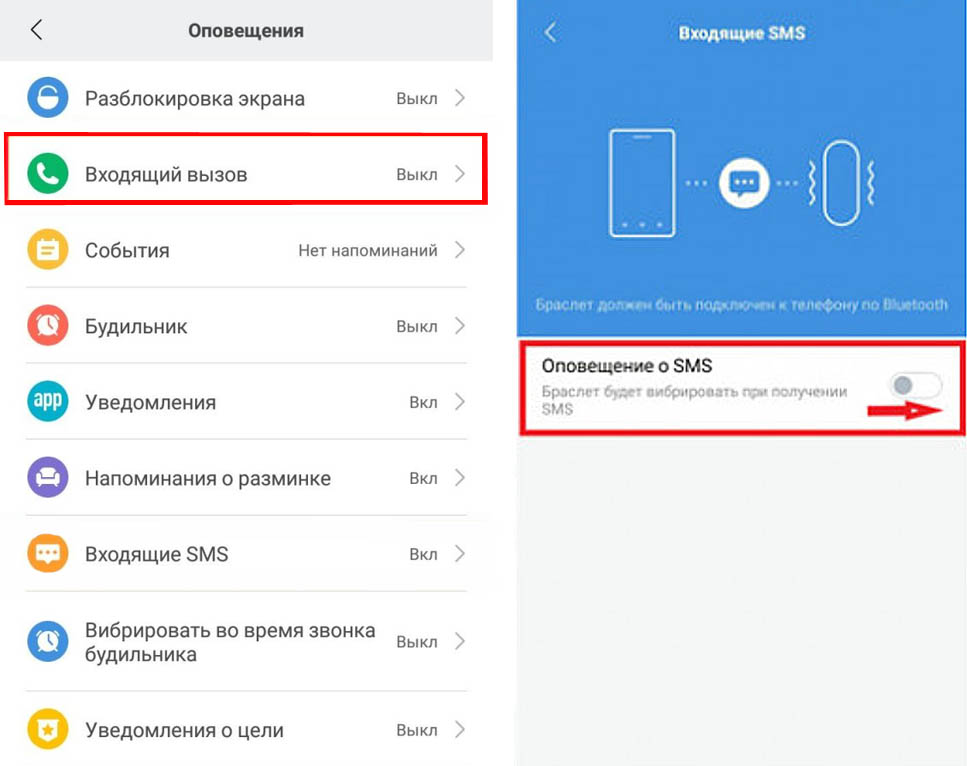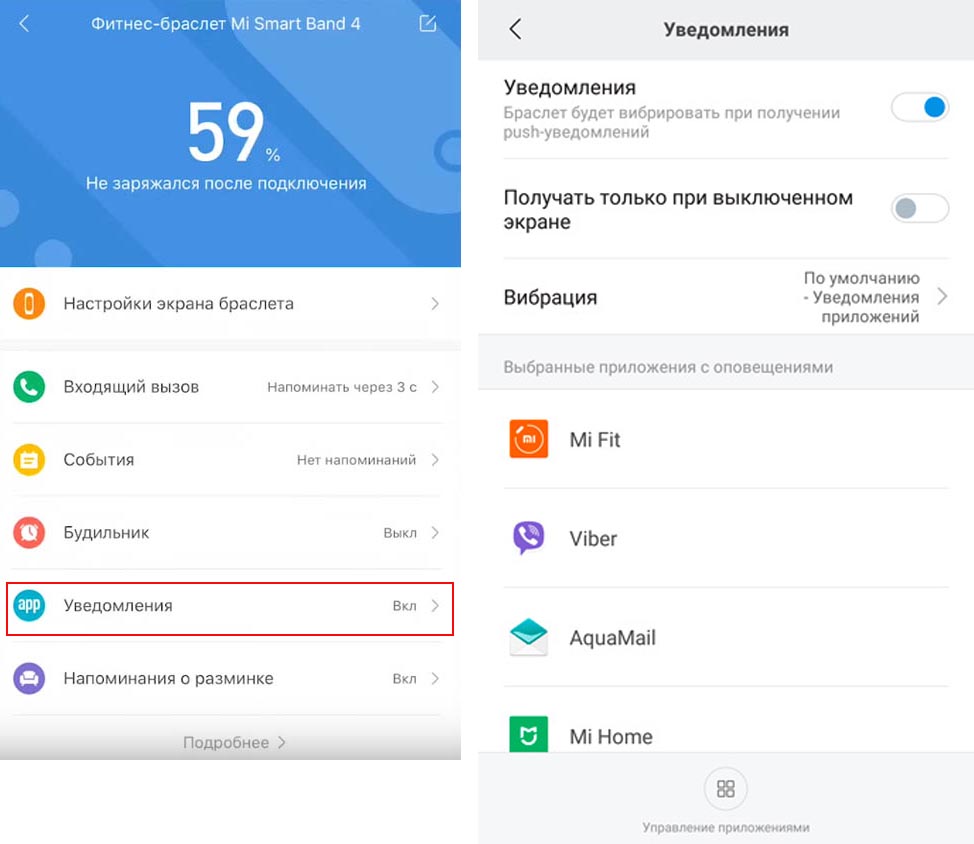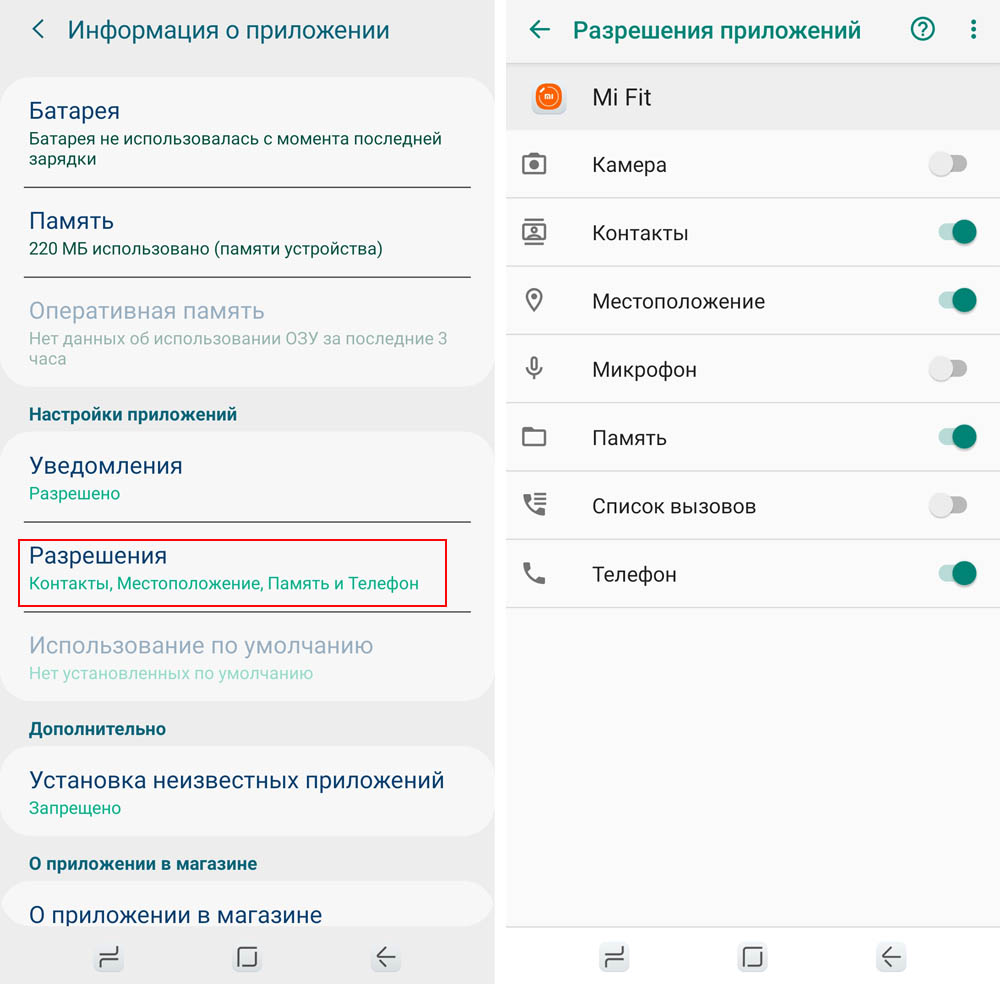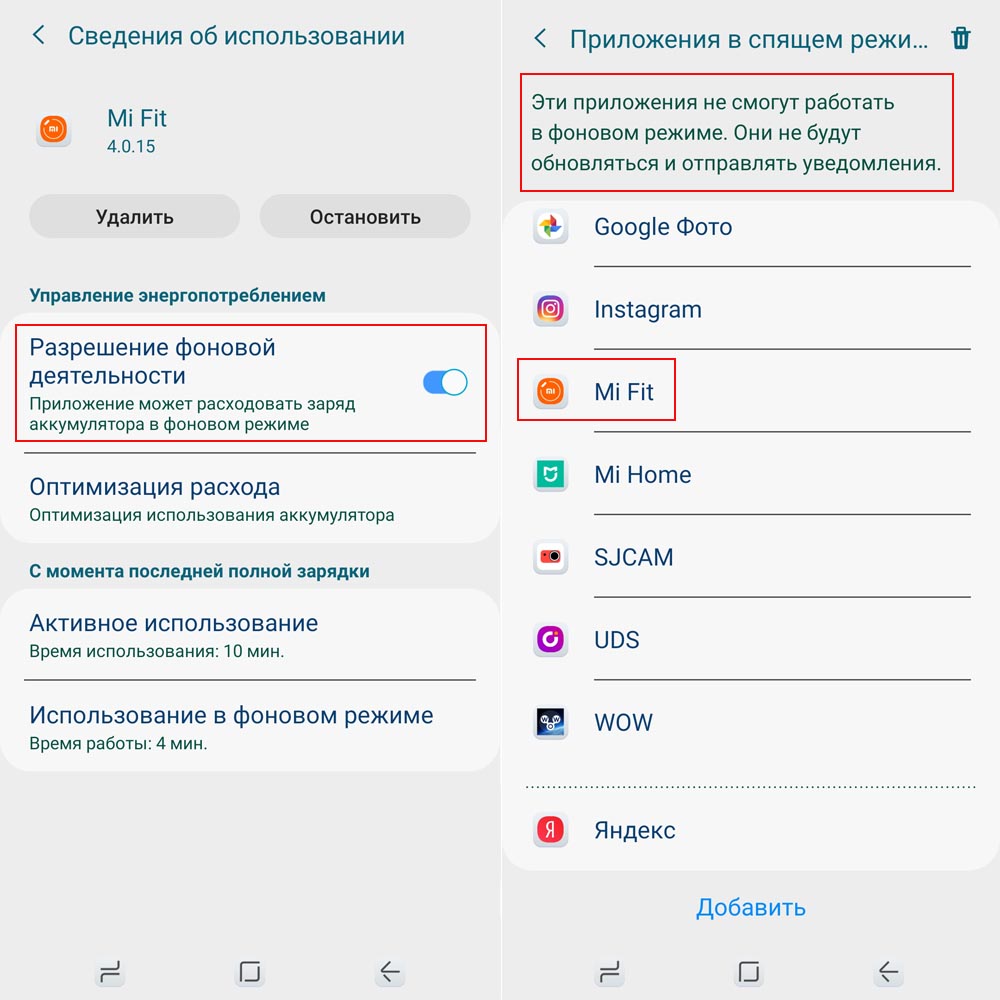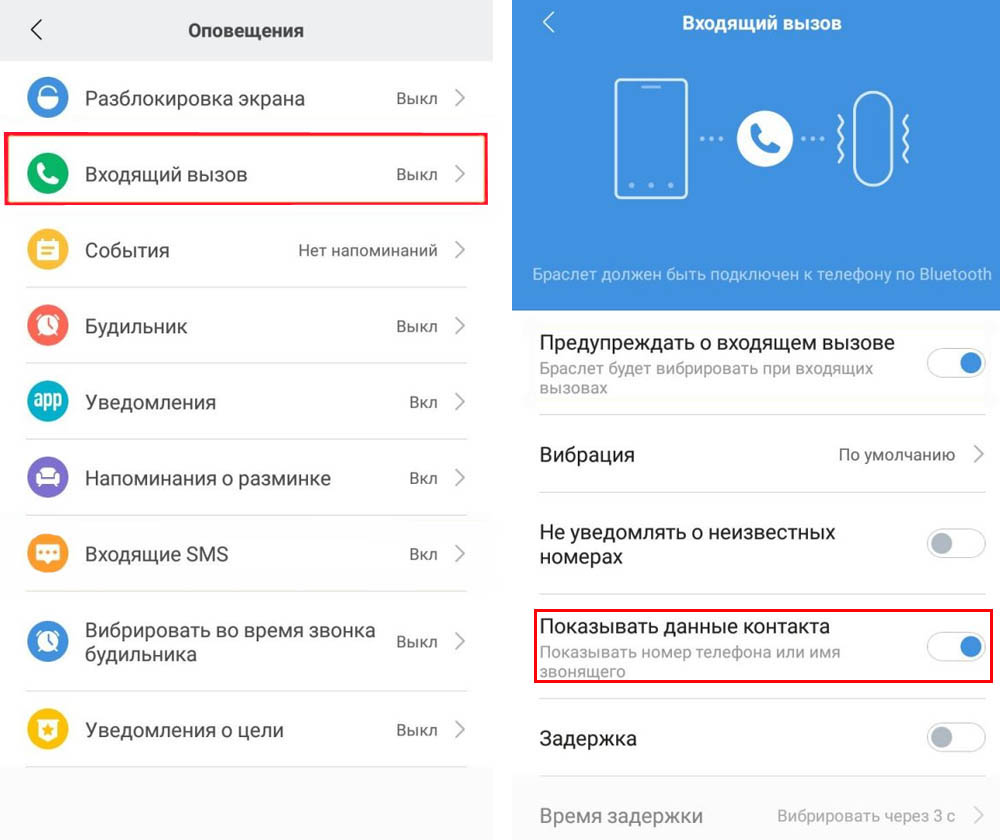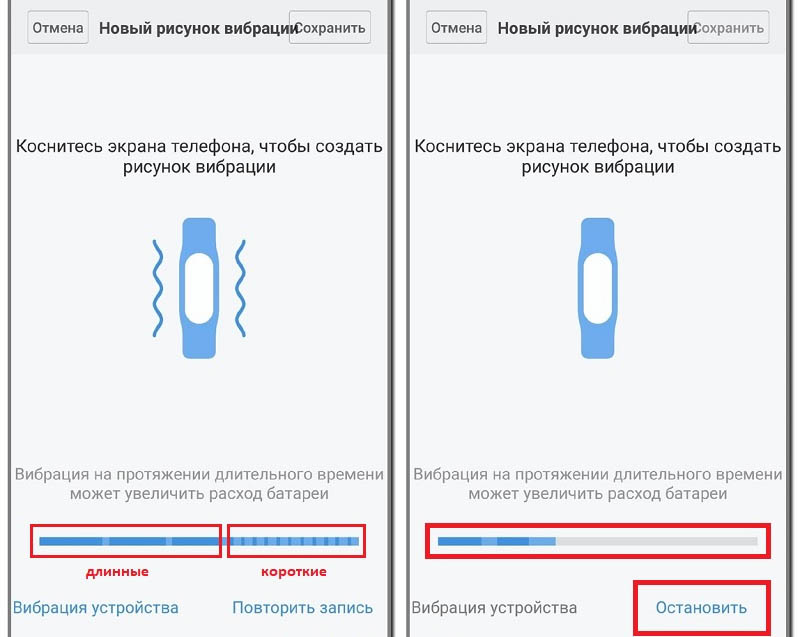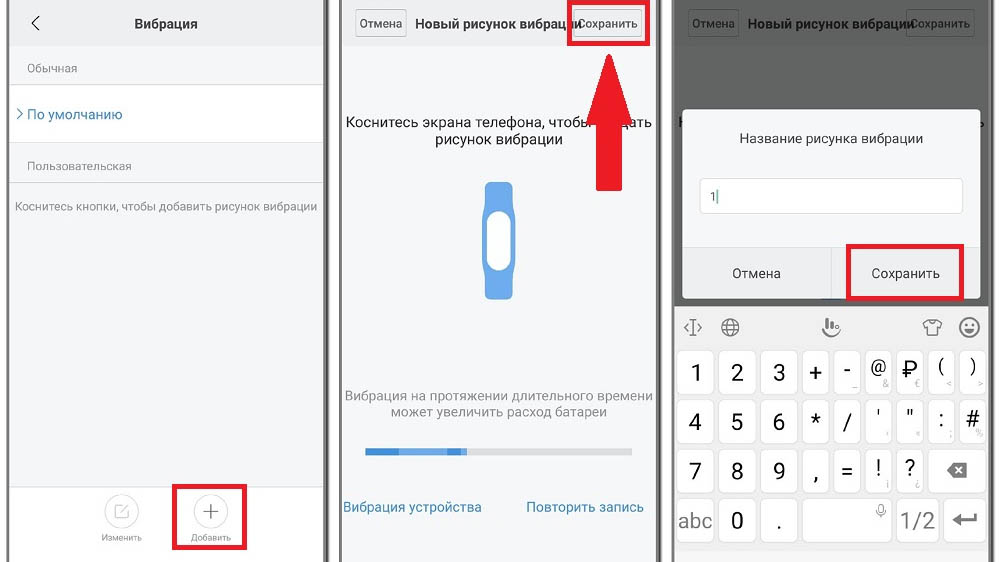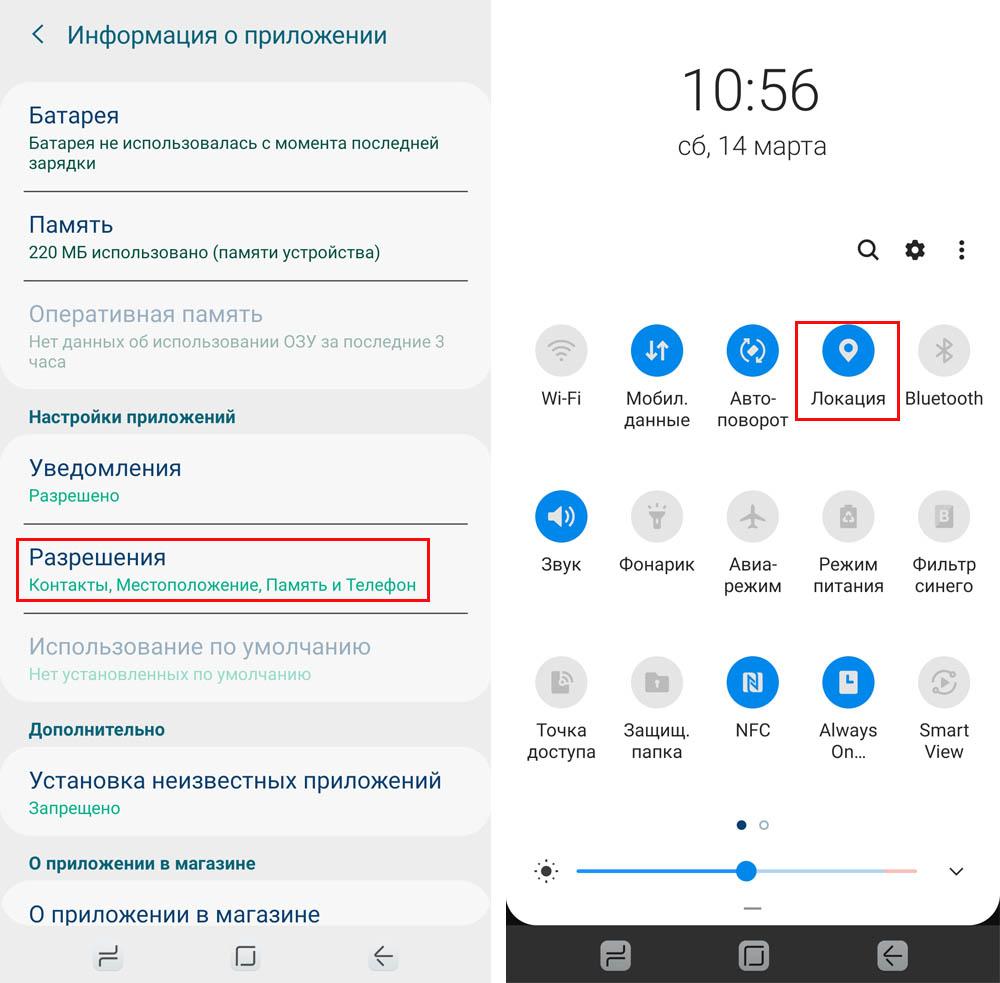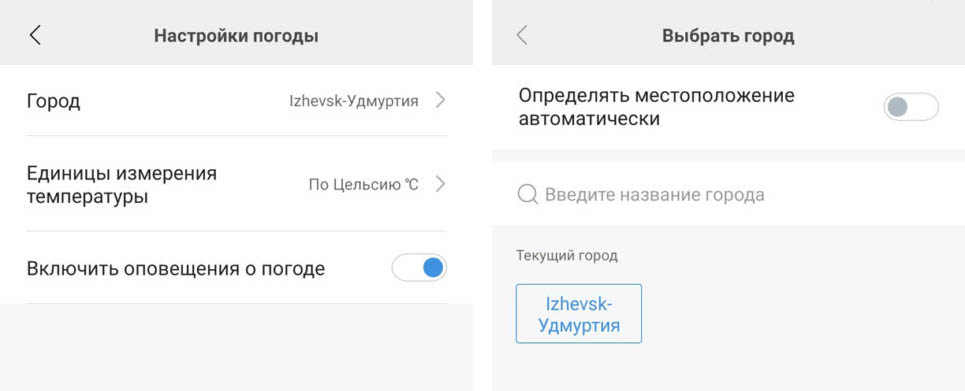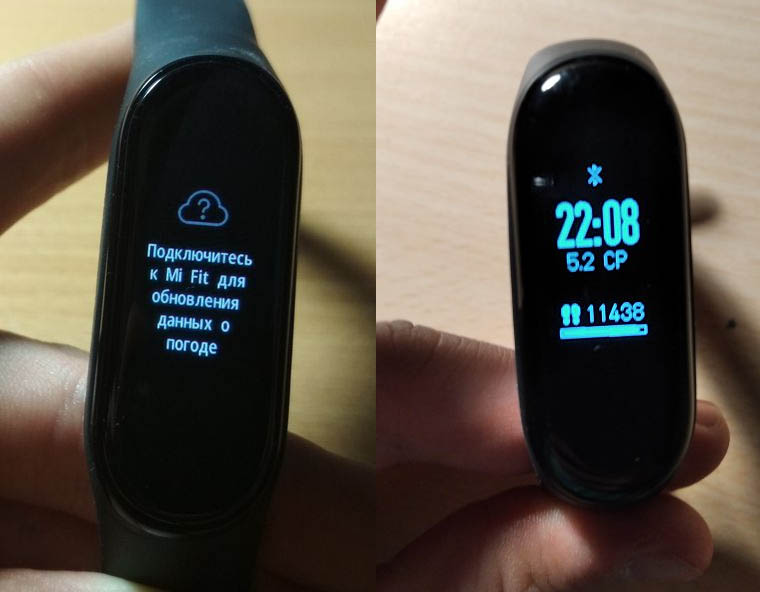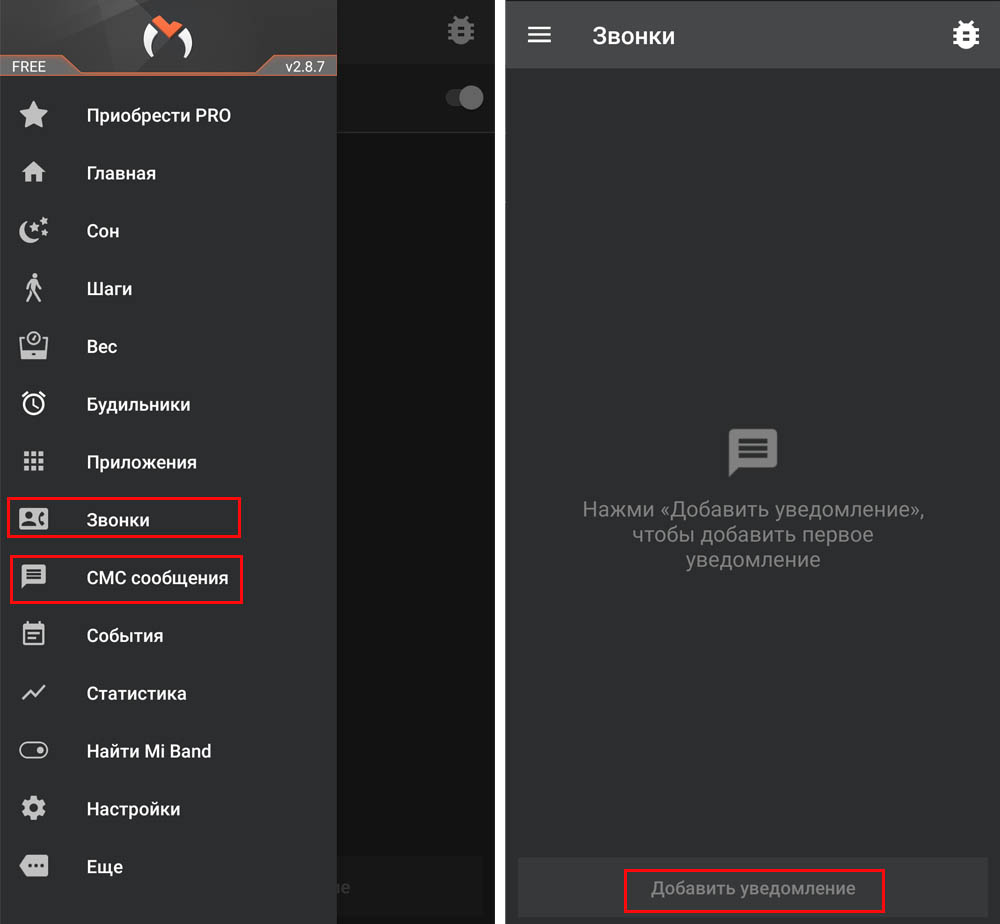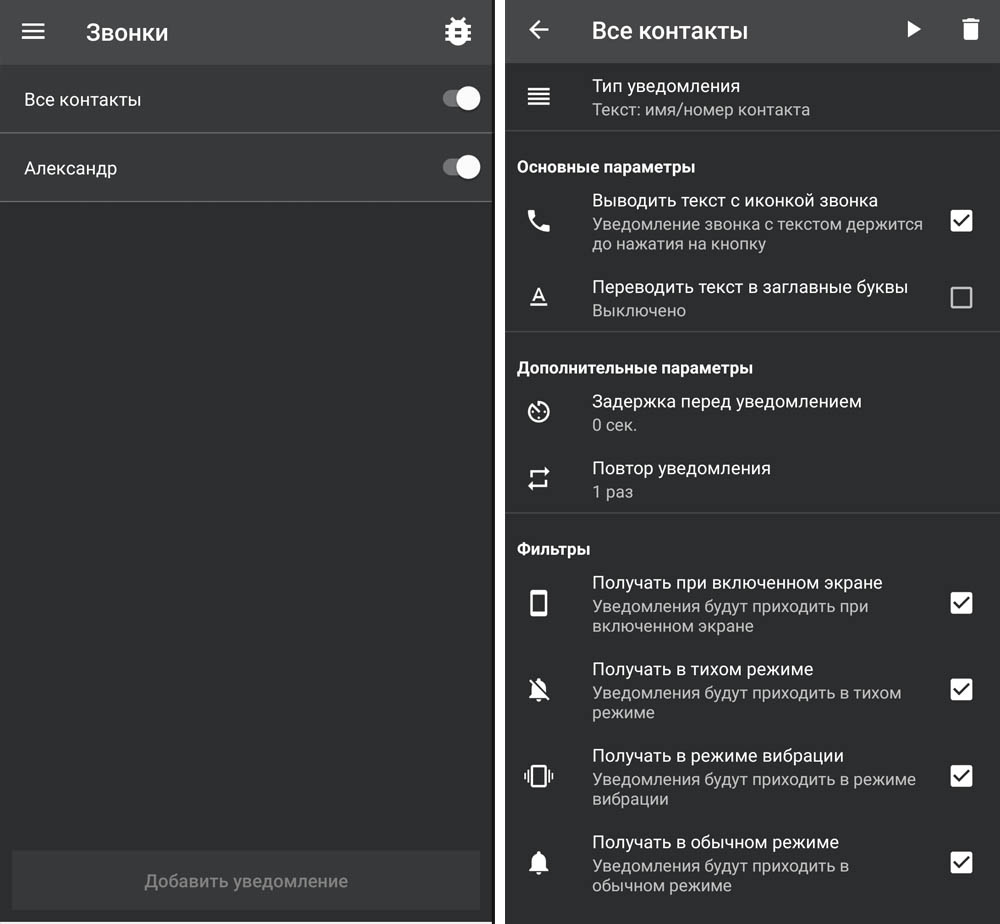Опубликовал
в
Статьи
31 Октября, 2020
Mi Smart Band 5 значительно упрощает использование смартфона. Например, при входящем вызове вам не нужно доставать телефон, чтобы узнать, кто звонит. Эта информация отобразится на экране трекера. В статье мы расскажем, как настроить имя звонящего на Ми Бэнде 5.
Включаем отображение контакта
- Подключаем к телефону носимое устройство.
- Заходим в профиль и тапаем по строке «Входящий вызов».
- Предоставляем доступ к телефонной книге, а также к истории вызовов.
- Передвигаем ползунки напротив строки «Предупреждать о входящем вызове» и «Показывать данные контакта».
- По желанию включаем задержку и указываем временной диапазон срабатывания.
Теперь абонент будет высвечиваться на дисплее гаджета. Сброс осуществляется через фитнес-трекер: если не хотите отвечать — просто нажмите по красной кнопке. А вот принять звонок можно только на смартфоне. Инструкция подходит для Android и iOS.
Что делать, если имя звонящего не отображается
Иногда Xiaomi Mi Band 5 не показывает контакт. Давайте узнаем, что делать в таких случаях.
Выдача разрешений
Убедитесь, что приложение Ми Фит получило все необходимые разрешения. Должен быть выдан доступ к контактам, списку звонков, режиму «Не беспокоить» и местоположению. Только тогда оповещения о вызовах будут отображаться корректно. Проверить разрешения можно в настройках телефона, перейдя в соответствующий одноименный пункт.
Также не забудьте включить на телефоне Bluetooth и GPS. Без них синхронизация невозможна.
Использование альтернативного софта
Попробуйте воспользоваться сторонним приложением, таким как Mi Band Master. В программе есть отдельная вкладка, отвечающая за отображение контакта.
- Открываем боковое меню, в котором нажимаем по пункту «Звонки».
- Выставляем уведомление для всех контактов или определенного абонента.
- В типе оповещений указываем «Текст: имя/номер контакта». Тестируем изменение и сохраняем его.
Прошивка
Если оболочка фитнес-браслета не поддерживает кириллицу, то и на экране не будут показываться имена контактов, введенные на русском или украинском языках. Есть два варианта решения вопроса: добавлять имена на латинице, либо установить новую прошивку с поддержкой русского языка.
Ввод номера в международном формате
Вводите номера в телефонную книгу с плюсом и кодом страны. Это важный момент, который почему-то пропускает большинство пользователей. Если звоните заграницу и не знаете код — посмотрите информацию в интернете.
Перезагрузка браслета и сброс до заводских настроек
Бывает, что Ми Бенд не показывает имя из-за программного сбоя. Неполадку устраняем с помощью перезагрузки или хард ресета. После этого проводим повторную синхронизацию. В крайних случаях может потребоваться полная перепрошивка.
Как видим, настроить отображение звонящего контакта на Сяоми Ми Бэнд 5 очень просто. Если вы столкнулись с проблемами, решения которых не указано в статье, пишите в комментарии, всегда поможем.
Обратите внимание на аксессуары к Mi Band 5
Фитнес-браслет Mi Band 5, как и предыдущие версии, стал обладателем нужной и полезной функции. Он позволяет получить информацию о том, кто именно звонит на ваш телефон. Обычно контактные данные абонента отображаются на дисплейном модуле смарт-устройства.
Иногда случается так, что Mi Band 5 не показывает имя звонящего. Что делать в таком случае? Для решения проблемы потребуется буквально минута для совершения нескольких настроек.
Сначала заходим в фирменное приложение Mi Fit, где открываем вкладку «Профиль», которая находится в нижней правой части экрана. Второй вариант – нажать на строку с названием подключенного фитнес-браслета. Появится меню, одним из пунктов которого будет «Входящий вызов».
Кликаем по нему и оказываемся в новом окне. Здесь требуется нажать на строку «Разрешить доступ к истории вызовов». Система попросит предоставить ей соответствующие разрешения. На ее вопрос следует ответить утвердительно.
Остается передвинуть рычажок «Показывать данные контакта» вправо, что приведет к смене его цвета с серого на синий.
Теперь при входящем звонке на дисплее вашего смарт-браслета будут отображаться контактные данные абонента.
Фитнес-браслет Xiaomi Mi Band 5 не просто устройство для подсчёта шагов, калорий и времени сна, оно позволяет читать входящие уведомления от приложений, а также видеть имя звонящего вам на телефон Xiaomi, при условии, что он есть в книге контактов.
Вы купили Mi Band 5, подключили его к телефону посредством приложения Mi Fit, данные синхронизируются, но браслет не показывает имя звонящего, что делать и где искать заветную настройку?
Решение простое, необходимо дать приложению Mi Fit разрешение на доступ к телефонной книге, тогда Mi Band 5 начнёт отображать имя, но как это сделать?
Откройте Mi Fit, перейдите во вкладку «Профиль» и выберите устройство в списке.
Теперь найдите меню «Входящий вызов».
Если разрешения нет, вы увидите оранжевую надпись «Разрешить доступ к истории вызовов», нажмите на неё.
На экране появится запрос на получение соответствующих прав, нажмите «Разрешить».
Теперь активируйте переключатель «Показывать данные контакта».
Попросите кого-то позвонить на телефон, уверен, теперь Mi Band 5 покажет его имя на дисплее.
Об авторе: MiMaster
Привет, меня зовут Тимур. Я с детства увлекался компьютерами и IT-Индустрией, мне это нравится, это моя страсть. Последние несколько лет глубоко увлёкся компанией Xiaomi: идеологией, техникой и уникальным подходом к взрывному росту бизнеса. Владею многими гаджетами Xiaomi и делюсь опытом их использования, но главное — решением проблем и казусов, возникающих при неожиданных обстоятельствах, на страницах сайта mi-check.ru
На чтение 5 мин Просмотров 70.8к. Опубликовано 7 декабря 2020
Обновлено 23 марта 2022
Судя по отзывам, многие владельцы смарт браслетов Xiaomi Mi Band 5 и 6 версий столкнулись с проблемой, что на их трекеры не приходят уведомления со смартфона. Причем, его операционная система не важна — это случается как на Android, так и на iPhone (iOS). Особенно болезненно воспринимается, когда Mi Band 5 перестал показывать сообщения и звонки в WhatsApp, Viber, ВКонтакте и с прочих популярных сервисов и служб, которыми мы постоянно пользуемся. Как включить уведомления и настроить их показ на фитнес браслете? Об этом наша сегодняшняя инструкция…
Почему не приходят уведомления с WhatsApp на браслет Xiaomi Mi Band 5/6?
Итак, вы купили фитнес браслет Xiaomi Mi Band 5, подключили его к телефону, но почему-то уведомления из приложений не приходят. В чем дело?
Самая частая причина ошибки, что трекер не показывает сообщения, заключается в том, что по умолчанию все они деактивированы. Недостаточно просто синхронизировать Mi Band 5 с телефоном. Нужно еще и включить показ уведомлений через мобильное приложение.
Официально управлять браслетом можно из программы Mi Fit. Подробно про его установку и настройку я рассказывал в другой статье.
Для того, чтобы включить показ уведомлений и сообщений из приложений, нужно зайти в управление фитнес трекером и найти в основном меню раздел «Уведомления»
Далее в одноименном пункте включить соответствующий переключатель
После чего приложение предложит перейти в настройки Android и разрешить работать Mi Fit в фоновом режиме. Это необходимо для того, чтобы программа периодически запрашивала информацию с браслета без вашего участия
Поэтому мы переходим по ссылке в конфигурации системы и жмем там по 2 кнопкам «Перейти в настройки»
И активируем для Mi Fit автозапуск
А также выставляем уровень контроля фоновой активности приложения на «Нет ограничений»
Далее возвращаемся в настройки уведомлений и заходим в меню «Управление приложениями»
Здесь можно детально выбрать, от каких конкретно программ вы хотите получать уведомления на Xiaomi Mi Smart Band 5 и 6 — WhatsApp, Viber, VKontakte и прочие…
После этого все выбранные приложения, от которых будут приходить сообщения на экране трекера, отобразятся в списке. Дополнительно можно также включить получение уведомлений только при выключенном экране
То же самое касается и уведомлений о вызовах. Изначально при поступлении на телефон входящего звонка браслет Xiaomi Mi Band 5 не вибрирует, так как служба недоступна и оповещения отключены. Чтобы показывать звонок и имя абонента, надо зайти в приложении Mi Fit в меню «Входящий вызов»
Разрешить доступ браслета к телефону для осуществления звонков и управления ими
И далее включить те функции, которые мы хотим, чтобы были задействованы на Mi Band 5. Среди них:
- Предупреждение о входящем вызове — основная активация функции оповещения
- Не уведомлять о неизвестных номерах — браслет не будет вибрировать во время звонков от абонентов, которых нет в телефонной книге смартфона
- Показывать данные контакта — разрешение отображение имени собеседника на экране фитнес трекера во время вызова
- Задержка — установка времени, через которое сработает уведомление о вызове на браслете
Настройка уведомлений и сообщений через приложение для Xiaomi Mi Band
Еще одно популярное приложение от сторонних разработчиков, которое позволяет более глубоко настраивать браслет Mi Band 5, это Notify and Fitness. Про его установку я рассказывал в статье про прошивку Smart Band 5 на русский язык. Кроме всего прочего через данную программу можно управлять отображением уведомлений на экране фитнес трекера.
Здесь огромное количество настроек. По каждому приложению, от которого вы хотите получать сообщения или звонки, можно детально выставить чуть ли не каждый параметр. Но поскольку приложение условно бесплатное, в свободном доступе только несколько из них. Например:
- Отображать весь текст в сообщении в верхнем регистре для удобства чтения на маленьком дисплее
- Удалить уведомление на браслете после его просмотра на смартфоне и наоборот
- Отправлять на браслет последнее пропущенное уведомлении после синхронизации с телефоном
- Транслитерация символов и поддержка написания справа налево
- Удалять неподдерживаемые символы из текста или наоборот отображать смайлики
Если же заплатить деньги, то также можно будет назначать время поступления уведомлений на Xiaomi Mi Band 5, настроить игнорирование приложений и многое другое.
Как настроить уведомления о звонках из WhatsApp и Telegram на браслете Mi Band 5?
По странному стечению обстоятельств, Xiaomi Mi Band не получает уведомлений и не вибрирует при поступлении входящих звонков с таким приложений, как WhatsApp и Telegram. Решается вопрос очень просто все через то же приложение «Notify and Fitness». Нужно в разделе «Звонки» активировать пункт VoIP. После чего вы сможете видеть абсолютно все вызовы на своем трекере.


Для всех остальных звонков можно также бесплатно отображать имя абонента на экране. А в платной версии также детально назначить условия срабатывания вибрации браслета при поступлении вызовов на телефон.


Как включить уведомление о событиях на Xiaomi Mi Band 5
Еще один тип уведомлений, который можно настроить на фитнес браслете Xiaomi Mi Smart Band 5, — это так называемые напоминания о событиях. Что-то типа «Умного будильника«, когда вам в определенный момент нужно напомнить самому себе о каком-то важном деле. Эта функция доступна как в официальном приложении Mi Fit
Так и в Notify and Fitness


Видео про настройку уведомлений на Xiaomi Mi Band
Актуальные предложения:

Задать вопрос
- 10 лет занимается подключением и настройкой беспроводных систем
- Выпускник образовательного центра при МГТУ им. Баумана по специальностям «Сетевые операционные системы Wi-Fi», «Техническое обслуживание компьютеров», «IP-видеонаблюдение»
- Автор видеокурса «Все секреты Wi-Fi»
Как включить уведомления на Mi Band от приложений Gmail, Viber, Whatsapp и ВК
Как вы уже знаете, Mi Band работает в связке с приложением Mi Fit, соответственно все настройки, которые вы там внесете, повлияют на браслет. Поэтому, для начала, убедитесь, что на вашем телефоне установлена самая новая версия приложения Mi Fit и при необходимости, обновите ее с Google Play.
- После установки перейдите в настройки Android, в меню поиска напишите «Уведомления» и выберите «Доступ к уведомлениям». Активируйте доступ для Mi Fit
- Запустите Mi Fit и переключитесь во вкладку «Профиль», далее необходимо выбрать фитнес-браслет
- Выберите раздел «Уведомления»
- Активируйте пункт «Уведомления», чтобы активировать возможность получать оповещения из социальных сетей и мессенджеров
- Далее необходимо указать приложения, от которых будут приходить уведомления, для этого выберите «Управление приложениями» и подождите пока загрузиться список
- Ставим галочки напротив необходимых приложений, теперь на Mi Band 5 или Mi Band 4 будут приходить уведомления от необходимых приложений.
Master for Mi Band
Сторонний софт с более расширенным функционалом. На Андроид устанавливается бесплатно, а владельцам Айфонов нужно заплатить 200 руб.
Оповещения поделены на несколько вкладок: «Приложения», «Звонки», «СМС сообщения», «События» и «Напоминания». Помимо активации функции, можно провести детальную настройку, используя шаблоны. А именно: выбрать тип уведомления – вибрация, текст, заголовок, настроить включающие/исключающие фильтры, задержку между срабатывания и т.д.
Доступно всего два шаблона, если используете бесплатный вариант. PRO-версия убирает это ограничения. Например, можно поставить разные фильтры на ВКонтакте, Ватсап, Telegram, Вайбер. Если хотите использовать одинаковый шаблон, выставьте параметры «Любое приложение» и «Все контакты».
Alert Bridge
Это еще одна программа, которую часто используют для установки оповещений на Сяоми и других смартфонах с Андроид. Работает она весьма просто. Чтобы настроить Alert Bridge, нужно выполнить действия:
- Привязать девайс, подключив его с помощью Bluetooth. Можно также ввести МАС-адрес. Проделанное действие подтверждается на часах.
- Затем надо открыть программу, зайти во вкладку “Приложения” и поставить галочки напротив тех, от которых должны приходить оповещения.
- Изменить по желанию название.
- Выключить обязательно смайлы, ведь эта модель умных браслетов их не способна распознавать. Для этого кликнуть по “Заменить Emoji”.
- Откорректировать отображение на трекере некоторых оповещений, зайдя в “Игнорируемые сообщения”.
У этой программы есть единственный недостаток в работе — надоедливая реклама, отображающаяся в нижней области страницы. Ее отключение стоит порядка 60 руб.
Tools & Mi band
Наши пользователи хотят, чтобы все сообщения на трекер приходили на русском. Это сделать несложно. Для этого имеется специальная программа, позволяющая настроить оповещения конкретных программ. Единственный недостаток заключается в том, что бесплатной версии в настоящее время не существует, а лицензия стоит 250 руб.
Чтобы управлять уведомлениями, нужно произвести следующие действия:
- Привязать фитнес-браслет к аккаунту;
- Разрешить доступ к уведомлениям;
- Зайти в раздел “Приложения”;
- Нажать на “+”;
- Выбрать необходимое;
- Выбрать соответствующий пункт из настроек.
Платную версию программы можно объяснить несколькими преимуществами: возможность устанавливать повтор, игнорировать повторные уведомления, запрещать сообщения при включенном экране.
На iOS
Что касается владельцев Айфонов, то для них разработано официальное приложение Mi Fit, о котором речь уже шла выше. Но если установить его возможности нет, то можно использовать Mi Band Master. Его надо просто скачать и установить на телефон, привязать к умному браслету, зайти в настройки, выполнять указанные действия.
Входящий вызов: после активации данной функции появится запрос доступа к функциям смартфона — просто подтвердите запрос. Затем вы сможете настроить дополнительные параметры: Показывать данные контакта (показывает имя звонящего на экране Mi Band) и Отложить уведомления (браслет начинает вибрировать спустя некоторое время после поступления вызова — от 3 до 30 секунд).
События: данная функция позволяет установить напоминание о каком-либо событии. Все работает предельно просто. Нажмите кнопку “Добавить”, укажите комментарий, точно описывающий событие и настройте время показа уведомления и периодичность (ежедневно, еженедельно, каждый месяц, каждый год, выбрать дни).
Будильник: на следующем экране вы можете добавить до 10 различных будильников. Нажмите на предустановленный будильник для его редактирования или нажмите “Изменить”, чтобы установить точное время срабатывания и соответствующее расписание (например, ежедневно, с понедельника по пятницу или выборочно). В режиме “Изменить” можно удалять нежелательные будильники, нажав на красный значок.
Оповещения: в данном разделе вы можете настроить уведомления из мобильных клиентов социальных сетей, мессенджеров и других установленных приложений. Нажмите на кнопку “Управление приложениями”, и просто отметьте галочками необходимые приложения. После этого, уведомления из этих приложений будут выводиться непосредственно на экране браслета Mi Band 3, а в случае с Mi Band 2 появится либо уникальная иконка приложения (WhatsApp), либо стандартная иконка, сигнализирующая о поступлении нового уведомления.
“Не бездельничай” — данная функция активирует специальные уведомления, которые срабатывают только по истечению определенного времени бездействия и предлагают размяться и прогуляться. В настройках функции можно установить время начала и время окончания работы функции. Кроме того, вы можете включить режим “Не беспокоить”, например для обеденной трапезы — в это время уведомления о бездействии не будут приходить.
Входящие SMS — пользователю доступен лишь простой переключатель для включения и отключения функции. На экране браслета будет выводиться текст сообщения, а также информация об отправителе — имя контакта или номер телефона.
Уведомления о цели — данная функция позволяет включать уведомлении о достижении установленного в качестве цели количества пройденных шагов в день. После активации опции, Mi Band будет вибрировать, когда вы достигнете своей цели.
Режим “Не беспокоить” — это полезная и мощная функция для отключения уведомлений в установленный период (между Время начала и Время окончания). Опция помогает максимально гибко настроить функцию уведомлений в Mi Band.
После установки желаемых персональных оповещений в Mi Band, вам больше не нужно будет беспокоиться о пропущенных важных вызовах, сообщения или уведомлениях из социальных сетей. Данная функция будет полезна, как для рабочей активности, так и для личной жизни.
Какие типы уведомлений можно настроить
Необходимость получения сообщений с телефона появляется тогда, когда пользователь не хочет постоянно проверять соцсети или другие закрытые приложения на наличие там сообщений или звонков. Mi Band 3 предоставляет такую возможность. На девайсе можно настроить оповещения о:
- Смс;
- Звонках;
- Событиях, которые были зафиксированы ранее;
- Сообщениях из соцсетей;
- Приложениях;
- Погоде;
- Сообщениях из мессенджеров (Whatsapp, Viber и т.д).
Как установить разную вибрацию уведомлений на Xiaomi Mi Band 5
Хотите узнавать по вибрации, пришло ли сообщение, оповещение о предстоящем мероприятии или будильник? С гаджетом Xiaomi Mi Band 5 это возможно. А я расскажу вам, как настроить всевозможные вибрации на разные типы уведомлений.
Первый шаг — открыть фирменное приложение Mi Fit, после чего откройте вкладку «Профиль» и кликните на ваш умный браслет Ми Бэнд 5.
Следующий шаг — выбрать пункт «Вибрация».
Далее нажмите на тип оповещений, на который желаете поставить уникальную вибрацию.
Затем кликните на клавишу «Добавить», расположенную внизу.
Чтобы создать вибрацию для уведомления, вам нужно нажать на дисплей смартфона.
Завершив создание рисунка, вы можете проверить вибрацию на самом трекере Сяоми. Для этого следует нажать на клавишу «Вибрация устройства», расположенную внизу слева.
Теперь нужно кликнуть на «Сохранить» и присвоить имя записи.
После чего остается выбрать данный рисунок вибрации.
С помощью данных манипуляций вы можете создать вибрации для всех типов оповещений вашего Ми Бэнд 5.
Так же вы можете посмотреть эту инструкцию в видео формате:
Настройка отдельных сообщений
Если вдруг перестали приходить оповещения на фитнес-браслет от какого-то конкретного приложения, то следует сделать следующее:
- Ватсап. Девайс подключить к телефону, запустить Mi Fit, перейти в профиль, найти название браслета, активировать уведомления. В заключение нужно перейти к управлению приложениями и активировать мессенджер;
- Вибер. Если браслет не присылает оповещения от Вибер, то настройка производится по такому же методу, как и с Ватсап;
- СМС. Чтобы стали показывать уведомления о входящих СМС, нужно в списке поставить галочку напротив “Сообщения”;
- Звонки. Здесь можно не активировать или не отключать получение сообщений на русском языке. По желанию владелец браслета может включить вибрацию. Также имеется возможность регулирования длительности уведомления, начиная от 3 секунд и заканчивая 30. Опцию можно отключить;
- Потеря связи с телефоном. Владельцам браслетов предоставляются возможности и другого плана. Например, если физической активности не было более часа, трекер начинает вибрировать. Также есть возможность следующих настроек: вибрация при СМС, вибрация при получении статистики пройденного за день расстояния, режим “не беспокоить”, вибрация при потере связи трекера с телефоном;
- ВКонтакте. Чтобы включить сообщения, надо зайти в настройки уведомлений, передвинуть ползунок напротив приложения вправо. Таким же образом настраиваются оповещения от любых социальных сетей;
- Дублирование сообщений с Телеграмма — частая проблема. Чтобы устранить ее, понадобится скачать Mi Fit от Lolex.
Иногда оповещения могут не приходить по причине устаревшей версии программы. Для устранения неполадок надо просто скачать обновление Mi Fit.
Как настроить уведомления от WhatsApp и Viber
Viber и WhatsApp являются популярными текстовыми мессенджерами, которые позволяют пользователям общаться между собой в удобном формате. Для комфортного использования приложений необходимо их правильно настроить, ведь, если не приходят уведомления на Viber Xiaomi, то пользователь теряет все преимущества от установки данной программы.
Настройка автозапуска
Первое, что необходимо сделать – это обеспечить постоянную фоновую активность обоих приложений.
Для этого следует:
- Открыть раздел «Безопасность» и в нем перейти в подраздел «Приложения», где открываются «Вайбер» и «Вотсап»;
- Затем надо активировать опцию «автозапуск», благодаря чему программы сразу же будут запускаться при включении/перезагрузке смартфона.
Активация фонового режима
Для того чтобы WhatsApp на Xiaomi сохранял постоянную активность, необходимо обеспечить ему постоянную работу в фоновом режиме. При этом надо настроить приложение таким образом, чтобы его работа не «съедала» заряд батареи.
В этих целях осуществляются следующие действия:
- В «Безопасности» открывается раздел «Питание», а потом выбирается «Активность приложений»;
- Открываем нужную программу и среди доступных настроек выбираем «Умный режим», который распознает важность приложения и сохраняет работающими важные процессы.
После этого на смартфон Xiaomi должны приходить сообщения как от Viber, так и WhatsApp.
Уведомления на Ми банд все равно не приходят!
Если после настройки уведомлений на ми бенд, они все равно не приходят, то тогда вам стоит зайти в «меню» фитнес браслета > «дополнительно» > отключить режим «не беспокоить».
Браслет вообще не реагирует
Пользователи начинают паниковать, если трекер не отзывается на команды и не подает признаков жизни. Прежде чем обращаться в сервисный центр, воспользуйтесь нижеприведенными практическими советами.
Разрядка
Ми Бэнд 5 работает без подзарядки 14-20 дней. Энергозатратные функции, такие как постоянный мониторинг пульса, снижают показатель до 10 дней. Если остается менее 10% заряда, фитнес-трекер обязательно нужно подключить к источнику питания. В противном случае произойдет принудительное выключение, которое плохо влияет на батарею и сам гаджет.
Подсоединяем к носимому устройству магнитную зарядку и ждем. Дисплей может загореться не сразу, а через 30-50 минут. Специалисты рекомендуют подпитывать браслет в течение суток, если произошел разряд до 0%. Зарядка не помогла — значит, причина неисправности другая, либо Бэнд ушел в офлайн, откуда его выведет только мастер.
Нерабочий дисплей
Определить неисправность сенсора довольно легко. Для этого заходим в Mi Fit и включаем поиск фитнес-браслета. Гаджет отображается — причина в экране. Скорее всего, понадобится замена стекла или дисплейного модуля. Грамотно провести эту процедуру могут только в СЦ.
Поломка
Если Mi Smart Band 5 не заряжается и Ми Фит его не видит, стоит заподозрить серьезную поломку. Возможно, гаджет падал с большой высоты на твердую поверхность или вы на него наступили. Это подтверждается наличием физических повреждений. Никак внешних изъянов нет, значит, произошел программный сбой. Если дисплей трекера периодически загорается, попробуйте перезагрузить его или сбросить до заводских настроек.
Что нужно проверить
При обнаружении проблемы следует проверить следующее:
- Должны быть права софта на работу в обычном фоновом режиме. Для этого следует зайти в меню “Настройки”, далее во “Все приложения”. Из списка найти Mi Fit, кликнуть по нему. После этого нажать на “Другие разрешения”, напротив “Запуск в фоне” поставить галочку;
- Настраивать сообщения следует только при помощи одной программы, например, Mi Fit;
- Не должно быть ограничений в первоначальном режиме. Для этого надо зайти в настройки девайса, далее — в раздел “Батарея” или «Питание и производительность» и во вкладку “Контроль активности”. Здесь необходимо сделать активной функцию “Нет ограничений”;
- Во время пользования программой происходит автозапуск. Чтобы это сделать, надо из настроек зайти во вкладку Mi Fit. Здесь нужно поставить галочку напротив строки “Автозапуск”.
Эти действия актуальны для тех владельцев гаджетов, у которых они синхронизированы со смартфоном на ОС Андроид. Для пользователей iPhone процедура решения проблемы будет немного иной. На iOS надо тоже проверить разрешение к стандартным оповещениям, а также активировать из списка пункт “Другое”. Благодаря этому сообщения станут поступать от всех программ, которые присутствуют в перечне.
Почему не включить уведомления на Mi Band сразу по умолчанию
Почему все так сложно? Почему Xiaomi не сделала возможность получать уведомления сразу от всех приложений? Все дело в том, что если фитнес-браслет будет получать уведомления все без разбора, то заряд на Mi Band будет таять на глазах. Так что это задумано с целью экономии заряда аккумулятора.
У вас остались еще дополнительные вопросы? Пишите их в комментариях, рассказывайте о том, что у вас получилось или наоборот!
Видеоинструкция
Источники
- https://androidp1.ru/net-uvedomleniy-mi-band/
- https://meeband2.info/faq/uvedomleniya-v-mi-band-5
- https://MiGeek.ru/assistance/ne-prihodyat-uvedomleniya-na-mi-band-3
- https://mibands.ru/instructions/mi-band-notifications.html
- https://madgeek.io/instructions/kak-instal-vibration-uvedomlenie-xiaomi-mi-band-5/
- https://xiacom.ru/articles/kak-nastroit-uvedomleniya-ot-whatsapp-i-viber/
- https://meeband2.info/faq/not-working-mi-band-5
Звонки, уведомления и вибрация в фитнес-браслете Xiaomi Mi Band 4 могут сводить с ума, если они неправильно настроены. Поэтому далее мы разберем, как их настроить в первый раз, чтобы не было переизбытка информации. Вместе с этим мы разберем частые случаи, когда фитнес-трекер не отображает звонки, не выводит на экране имя звонящего, и не вибрирует при звонках. Также мы уделим внимание не менее частой проблеме, связанной с отображением на гаджете погоды.
Как в Mi Band 4 настроить уведомления о звонках
На браслете Mi Band 4 нельзя полноценно ответить на звонок, но можно отклонить его или отключить звук. Чтобы браслет вибрировал при входящих со смартфона звонках, между ними должна быть установлена связь и выполнены определенные настройки. Разберем их по шагам.
- Убедитесь, что браслет сопряжен с телефоном. Для этого откройте приложение Mi Fit, зайдите во вкладку «Профиль», найдите свой гаджет в разделе устройств и кликните по его названию. При отсутствии подключения приложение предупредит вас об этом. Если вы затрудняетесь подключить браслет к телефону, воспользуйтесь этой инструкцией.
- В базовом меню (Профиль / Mi Band 4) найдите строку «Входящий вызов» и кликните по строке «Требуется доступ…». Внизу кликните по кнопке «Перейдите в настройки» и включите флажок напротив Mi Fit. Если ранее вы уже давали доступ, то такой строки у вас не будет.
- В том же разделе «Входящий вызов» включите режимы «Предупреждать о входящем вызове» и «Показывать данные контакта».
Теперь ваш браслет будет принимать звонки при условии его сопряжения с телефоном. В центре вы увидите имя звонящего, если его номер записан у вас в телефоне в международном формате (для России начинается с +7). Когда раздастся вызов, вы можете нажать на верхнюю кнопку для отклонения звонка или на нижнюю для отключения вибрации. В последнем случае на браслете больше не будет отображаться информация о звонке, но сам звонок продолжит поступать на смартфон.
Как в Mi Band 4 настроить уведомления СМС
Помимо звонков вы можете читать на фитнес-браслете SMS, приходящие на телефон. Для их получения пролистайте базовое меню Mi Band 4 в Mi Fit вниз и кликните по кнопке «Еще». Найдите раздел «Входящие SMS» и активируйте строку «Оповещение о SMS». Не забывайте, что браслет и телефон также должны быть сопряжены. Когда сообщение придет на ваш браслет, медленно двигайте пальцем по экрану, чтобы прочитать его полностью (для больших сообщений) или делайте быстрый свайп вниз, чтобы прочитать следующее сообщение.
Решение проблемы: Mi Band 4 не показывает звонки и сообщения
Если у вас все настроено, как описано выше, а звонки и сообщения не приходят или перестали приходить, проделайте один из следующих шагов.
- Убедитесь в том, что фитнес-трекер не потерял связи с телефоном. Если на экране браслета появился перечеркнутый значок Bluetooth, подключите устройства заново.
- Отключите функцию «Получать только при выключенном экране» и проверьте, приходят ли звонки теперь. Опция настраивается в Mi Fit в разделе «Уведомления» базового меню.
- Звонки и сообщения могут не приходить, если при первом подключении браслета через Mi Fit вы не дали приложению все запрашиваемые доступы. Исправить это можно в разделе вашего телефона «Настройки» и «Приложения». Найдите в списке приложений Mi Fit, кликните по нему и затем по строке «Разрешения» и дайте необходимые разрешения (см. картинку ниже).
- Также при первом подключении приложение запрашивает разрешение на работу в фоновом режиме. Если отказались, найдите пункт «Запуск в фоновом режиме» в базовом меню Mi Fit. Иногда эта проблема решается через настройки в разделах вашего телефона Настройки / Приложения / Mi Fit и Настройки / Батарея. Отключите эти пункты и включите их снова.
- Реанимируйте фитнес-браслет одним из способов, описанных здесь.
Решение проблемы: Mi Band 4 не показывает имя звонящего
При такой проблеме в приложении Mi Fit зайдите на вкладку «Профиль», кликните по Mi Band 4 и найдите раздел «Входящий вызов». В нем найдите строку «Показывать данные контакта». Даже если флажок в ней включен, выключите его и включите снова. Также проверьте, что нужные контакты указаны в вашем телефонном списке контактов в международном формате. Иначе исправьте их так, чтобы номера начинались с +7 (для России) или другого нужного вам кода.
Настройка вибрации в Xiaomi Mi Band 4
Как «нарисовать» вибрацию в браслете Xiaomi Mi Band 4
Для настройки вибрации в приложении Mi Fit создан одноименный раздел, позволяющий задать индивидуальные вибрации для разных типов уведомлений. А именно, для звонков, SMS, будильника, сообщений из мессенджеров и других сигналов. Так как вибрации не отличаются таким многообразием, как мелодии, разработчик придумал создать так называемый рисунок вибрации. Это напоминает азбуку Морзе: в одном рисунке могут быть короткие вибрации, длинные и паузы между ними. Создав и запомнив несколько таких рисунков, вы будете без взгляда на телефон или браслет точно знать, что вам пришло.
Чтобы задать такой рисунок, в приложении Mi Fit во вкладке «Профиль» кликните по названию браслета и найдите в меню раздел «Вибрация». Выберите тип сигнала, для которого хотите создать пользовательскую вибрацию. Пусть это будет «Входящий вызов». Кликните по кнопке «Добавить» внизу экрана и кликайте по экрану в том ритме, в каком вам хочется. Лучше сделайте запись подольше, иначе при входящем звонке не успеете понять, что это за вибрация. Если с первого раза не получилось то, что вы хотели, нажмите «Повторить запись». В конце нажмите в верхнем углу кнопку «Сохранить» и введите имя своего рисунка вибрации. Проделайте то же и для других сигналов, которые хотите получать в виде уникальной вибрации вместо обычной.
Случайные вибрации браслета Mi Band 4 и вибрации при низком заряде
Когда уровень заряда на вашем финтес-трекере станет низким, он начнет периодически вибрировать, так как полная разрядка вредна для гаджета. В этом случае просто поставьте его на зарядку. Если вы поставили вибрацию на самые разные виды сигналов, да еще задали рисунки вибрации, она может беспокоить вас слишком часто. Ведь с одних только мессенджеров сообщения могут приходить пачками, не говоря о звонках, будильниках, напоминаниях о разминке или других уведомлениях. Чтобы они не свели вас с ума, задайте вибрацию только на необходимые типы сигналов.
Иногда бывает такое, что гаджет вибрирует, а никаких уведомлений на него не приходит. Такие случайные вибрации нередко связаны с программными сбоями. Чтобы устранить их, перезагрузите фитнес-браслет или выполните иной способ восстановления, описанный в статье об ошибках в Mi Band 4.
Решение проблемы: Mi Band 4 не вибрирует при звонке
Если фитнес-браслет перестал вибрировать при звонке, зайдите в раздел «Вибрация», выключите и включите заново соответствующий ползунок. Второй способ заключается в перезагрузке браслета и самого телефона. Если такие быстрые способы не помогают, выполните сброс браслета, отвязку от телефона и другие методы.
Настройка погоды в Xiaomi Mi Band 4
Как настроить погоду на Mi Band 4
Чтобы погода определялась именно в вашем городе, вам нужно включить на телефоне геолокацию (сдвиньте на смартфоне шторку уведомлений вниз и выберите значок «Локация»). Также убедитесь в том, что приложение Mi Fit получило от ваз разрешение на доступ к местоположению (вы должны были дать его при первом сопряжении браслета и телефона). Проверить это можно в разделе Настройки / Приложения / Mi Fit / Разрешения.
Для управления модулем определения погоды в браслете Mi Band 4 есть раздел «Настройка погоды». Найдите его в базовом меню фитнес-браслета приложения Mi Fit. Для определения погоды в вашем местоположении активируйте опцию «Определять местоположение автоматически». Если вы хотите знать погоду в конкретном городе, введите его название в строке «Город».
После всех настроек листайте экран фитнес-браслета вверх, пока не найдете раздел погоды. Просмотреть погоду на другие дни вам также помогут свайпы по экрану вверх.
Решение проблемы: Mi Band 4 не показывает погоду
Нередко случается такое, что браслет не показывает обновленную информацию о погоде и предлагает для обновления данных подключиться к Mi Fit. Если с подключением при этом все в порядке, тогда придется повозиться с ползунками. Первый способ обновления заключается в том, чтобы изменить город вручную. Для этого в разделе «Настройка погоды» кликните по строке «Город» и деактивируйте опцию «Определять местоположение автоматически». В строке «Город» начните вводить название вашего города и выберите его из предложенного списка. Для обновления данных сделайте свайп в базовом меню приложения Mi Fit. Также помогает деактивация и последующая активация функции «Определять местоположение автоматически». Если погода не обновилась, убедитесь, что на браслете нет значка перечеркнутого Bluetooth, говорящего о потере связи с телефоном. Другие способы аналогичны тем, что возникают при программных сбоях браслета, и подробно описаны здесь.
Настройки звонков, вибрации и погоды в приложении Master for Mi Band
Выше мы рассмотрели, как настраиваются звонки, вибрация или погода в стандартном для Mi Band 4 приложении Mi Fit. Однако есть и более детальные настройки тех же функций в сторонних приложениях. Например, в программе Master for Mi Band есть возможность сделать персональные настройки для разных абонентов. Для этого в программе нужно кликнуть кнопку списка в верхнем углу, выбрать меню «Звонки», внизу кликнуть кнопку «Добавить уведомление» и выбрать желаемого абонента или строку «Все контакты».
На следующем шаге вы можете выбрать тип уведомления, задать иконку, задержку, повтор и варианты, как именно вам будут приходить сообщения: в тихом режиме, в режиме вибрации и так далее. Аналогичным образом настраиваются и SMS через строку «СМС сообщения». Но и звонки, и СМС в бесплатной версии можно задать только для двух абонентов.
Посвятив немного времени детальной настройке фитнес-браслета, вы сможете превратить его в умного помощника, который вместо перегрузки информацией будет вовремя оповещать вас о важных событиях.
Вопрос пользователя:
Здравствуйте, подскажите пожалуйста… Носила фитнес браслет mi band 3 вместе с айфоном — входящий вызов отображался Именем, теперь купила телефон honor 10 i и при входящих вызовах на браслете не отображается имя звонящего, просто номер телефона (цифрами) и трубка. Что сделать чтобы отображалось Имя звонящего?
Проблема: Mi Band 3 не отображает имя звонящего.
Решение проблемы:
Здравствуйте, сделайте следующее:
- Рекомендуем обязательно хранить инструкцию пользователя для Xiaomi Mi Band 3 на всякий случай.
- Удалите приложение Mi Fit и повторно установить с Google Play Маркет.
- Далее необходимо в Mi Fit выбрать вкладку «Профиль», а в ней выбрать ваш браслет и зайти в пункт «Вызовы». В этому пункте необходимо активировать «Информацию о контакте». В процессе приложение запросит доступ к телефонной книге и к управлению звонками для Mi Fit, нужно все разрешить.
- Пропишите все контакты в международном формате, для России это +7, Украины — +380, +375 Беларусь.
Данные действия устраняют проблему в 90% случаев. Если все равно не отображает имя контакта, то рекомендуем обратиться в сервисный центр.
Перейти к содержанию
На чтение 1 мин Просмотров 165
Обновлено 21.01.2021
Фитнес-браслет Mi Band 5, как и предыдущие версии, стал обладателем нужной и полезной функции. Он позволяет получить информацию о том, кто именно звонит на ваш телефон. Обычно контактные данные абонента отображаются на дисплейном модуле смарт-устройства.
Иногда случается так, что Mi Band 5 не показывает имя звонящего. Что делать в таком случае? Для решения проблемы потребуется буквально минута для совершения нескольких настроек.
Сначала заходим в фирменное приложение Mi Fit, где открываем вкладку «Профиль», которая находится в нижней правой части экрана. Второй вариант – нажать на строку с названием подключенного фитнес-браслета. Появится меню, одним из пунктов которого будет «Входящий вызов».

Кликаем по нему и оказываемся в новом окне. Здесь требуется нажать на строку «Разрешить доступ к истории вызовов». Система попросит предоставить ей соответствующие разрешения. На ее вопрос следует ответить утвердительно.
Остается передвинуть рычажок «Показывать данные контакта» вправо, что приведет к смене его цвета с серого на синий.
Теперь при входящем звонке на дисплее вашего смарт-браслета будут отображаться контактные данные абонента.